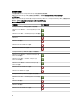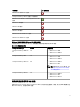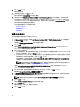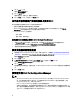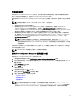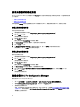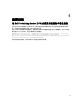Setup Guide
6. 按一下 Next (下一步)。
即顯示程式安裝就緒訊息。
7. 按一下 Install (安裝)。
將顯示進度列。安裝之後,將顯示完成訊息。
8. 按一下 Next (下一步),然後按一下 Finish (完成)。
在已啟用使用者帳戶控制的系統上使用 DLCI
在站台伺服器安裝或解除安裝 DLCU 功能所需的權限如下:
• 您具有本機管理員或網路管理員身分存取伺服器。
• 在 Microsoft Windows Server 2008 等作業系統,於使用者帳戶控制 (UAC) 啟用的情況下,使用 Run As
Administrator (以管理員身分執行) 由命令提示啟動 EXE 檔案。
• Configuration Manager 上的權限為:
– 站台 = 讀取
– 套件 = 讀取、刪除和建立
在已啟用 UAC 的系統上使用 DLCI For Configuration Manager
1. 按 Command Prompt (命令提示) 上按滑鼠右鍵,並選取 Run As Administrator (以管理員身分執行)。
2. 從解壓縮檔案的資料夾中執行 Dell_Lifecycle_Controller_Integration_2.2.0.xxx.exe。
3. 按照安裝精靈中的說明在系統上安裝 DLCI。
使用安裝程式的修復選項
1. 若要修復 DLCI for Configuration Manager 安裝,如果已啟用 UAC,請參閱在已啟用使用者帳戶控制的系統
上使用 DLCI,否則請按兩下 Dell_Lifecycle_Controller_Integration_2.2.0.xxx.exe。
即顯示 Welcome (歡迎) 畫面。
2. 按一下 Next (下一步)。
3. 在 Program Maintenance (程式維護) 中選取 Repair (修復),然後按一下 Next (下一步)。
即顯示 Ready to Repair the Program (程式修復就緒) 畫面。
4. 按一下 Install (安裝)。
進度畫面會顯示安裝進度。安裝完成後,InstallShield Wizard Completed (InstallShield 精靈完成) 視窗隨即顯
示。
5. 按一下 Finish (完成)。
從舊版升級 DLCI For Configuration Manager
註:
• 從 Configuration Manager 2012 SP1 或 Configuration Manager 2012 升級至 Configuration Manager 2012 R2
前,您必須先解除安裝 DLCI 和 DSDP,並且刪除使用 DSDP 2.0 或 DSDP 2.1 建立的開機影像。升級
Configuration Manager 後,安裝 DSDP 和 DLCI。
• DLCI for Configuration Manager 僅支援由 2.1 版升級至更新版本。
如果您安裝的是舊版,必須先解除安裝舊版再安裝 2.2 版。解除安裝舊版時不會保留先前的設定,安
裝 2.2 版後必須重新探索目標系統。例如,由於 DLCI for Configuration Manager 不支援從 DLCI 2.0.1 升級
至 DLCI 2.2,必須先解除安裝 DLCI 2.0.1 再安裝 DLCI 2.2。
16